Download PDF
Download page Обработчик услуг DCImanager 6.
Обработчик услуг DCImanager 6
Интеграция с DCImanager 6 позволяет провайдеру предоставлять клиентам выделенные серверы.
После заказа услуги клиентом BILLmanager отправляет к DCImanager 6 API-запрос на выделение сервера. Услуга считается открытой (в BILLmanager принимает статус "Активна"), когда закончен процесс подготовки сервера.
Чтобы настроить интеграцию с DCImanager 6, cоздайте дата-центр и подключите обработчик услуг.
Обратите внимание!
Рекомендуем включить опцию "Подтверждение по email" для надёжной верификации клиентов: Провайдер → Глобальные настройки → Верификация клиентов → Подтверждение по email → После регистрации.
Перед настройкой интеграции в DCImanager 6 необходимо настроить пулы. Подробнее см. в статье Интеграция с BILLmanager.
Создание дата-центра
Обратите внимание!
Дата-центр, созданный для интеграции с DCImanager 5, не подойдёт для интеграции с DCImanager 6.
Для корректной работы обработчика услуг создайте в BILLmanager дата-центр под управлением DCImanager 6. Перейдите в раздел Интеграция → Дата-центры → кнопка Создать:
- Укажите Наименование дата-центра.
- В поле Внешний идентификатор дата-центра укажите id локации DCImanager 6, из которой должны выделяться серверы при заказе.
- Укажите Порядок сортировки.
- Нажмите Ок.
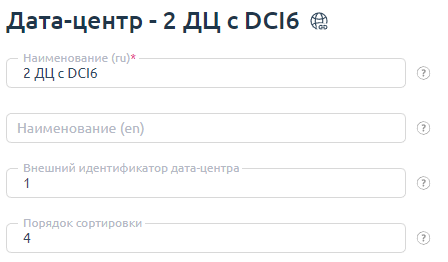
Подключение обработчика услуг
Интеграция настраивается в процессе создания обработчика услуг в BILLmanager.
Чтобы создать обработчик услуг, перейдите в раздел Интеграция → Обработчики услуг → кнопка Создать:
- Тип продукта: "Выделенный сервер".
- Модуль обработки: "DCImanager 6".
- Настройка интеграции. Укажите данные для интеграции:
URL — домен или публичный адрес сервера;
- Имя пользователя — email администратора DCImanager 6;
- Пароль — пароль администратора;
- По типу сервера — оставьте опцию неактивной, чтобы при отсутствии сервера с заказанной конфигурацией обработчик подобрал сервер с наиболее похожей конфигурацией и создал задачу ответственному отделу на ручную обработку. Включить или выключить опцию можно только при отсутствии тарифных планов для обработчика.
- Параметры обработчика услуг. Настройте внутренние (в пределах BILLmanager) параметры обработчика услуг.
- Дата-центр — выберите дата-центр в BILLmanager, к которому будет подключён обработчик.
- Наименование — укажите наименование обработчика для отображения в интерфейсе BILLmanager.
- Ответственный — выберите отдел, которому будут назначаться задачи от обработчика.
- Сортировка — укажите приоритет обработчика. Если к тарифному плану будет подключено несколько обработчиков, то при создании услуги первым выбирается обработчик с наименьшим приоритетом.
Обратите внимание!
После смены конфигурации сервера на стороне DCImanager 6 рекомендуем запускать обновление конфигурации обработчика услуг на стороне BILLmanager вручную: Интеграция → Обработчики услуг → кнопка Конфиг .
Параметры обработчика
Чтобы задать параметры обработчика, перейдите в Интеграция → Обработчики услуг → выберите обработчик → кнопка Параметры → выберите параметр → кнопка Изменить.
Доступные параметры:
diagtimeout — тайм-аут на выполнение операции диагностики, мин. Возможные значения: от 1 до 720;
installtimeout_linux — тайм-аут на установку ОС семейства Linux, мин. Возможные значения: от 1 до 720;
- installtimeout_windows — тайм-аут на установку ОС Windows, мин. Возможные значения: от 1 до 720.
Тайм-ауты, заданные в параметрах обработчика, применяются только при выполнении запросов из BILLmanager. При запуске операций из интерфейса DCImanager 6 значения тайм-аутов определяются настройками DCImanager 6.
Работа модуля
Построение списка свободных серверов
Когда клиент заказывает выделенный сервер, биллинговая платформа подключается к DCImanager 6 и получает список всех серверов. Конфигурация сервера, заказанного клиентом, сравнивается с конфигурацией свободных серверов. Свободными считаются серверы, для которых соблюдаются все условия:
- у сервера нет владельца;
- диагностика завершена — все проверки прошли успешно и конфигурация определена;
- статус последней операции сервера — ok или canceled — DCImanager 6 завершил последнюю задачу сервера без ошибок или отменил её;
- сервер не находится в режиме обслуживания. Подробнее см. в статье Режим обслуживания;
- сервер находится в эксплуатации;
- у сервера указан уникальный MAC-адрес;
- на сервере нет ошибок диагностики и состояний — если ошибки есть, провайдер может их проигнорировать и выдать сервер клиенту на свой страх и риск. Подробнее см. в статье Проведение диагностики.
Если свободный сервер с подходящей конфигурацией найден, начинается подготовка сервера. Иначе подбирается максимально похожий по конфигурации сервер и создаётся задача на сборку этого сервера.
Изменение статусов услуг
Если в BILLmanager услуга в статусе "Активен", а в DCImanager 6 соответствующий сервер выключен, то BILLmanager включает его.
Если в BILLmanager услуга в статусе "Остановлен", а в DCImanager 6 сервер включен, то BILLmanager отправит запрос на выключение сервера.
Остановка услуги
При остановке услуги DCImanager 6 выключает порты коммутатора, к которым подключён сервер. Услуга не будет остановлена, если в настройках сервера не указаны порты коммутатора.
Удаление услуги
При удалении услуги модуль интеграции выполняет следующие действия:
- Включает порты коммутатора, к которым подключён сервер.
- Включает сервер, если он выключен.
- Останавливает операцию на сервере, если она запущена.
- Удаляет IP-адреса из конфигурации сервера.
- Удаляет владельца сервера DCImanager 6.
- Запускает диагностику с опцией очистки дисков.
- Выключает сервер.
- Выключает порты коммутатора, к которым подключен сервер.